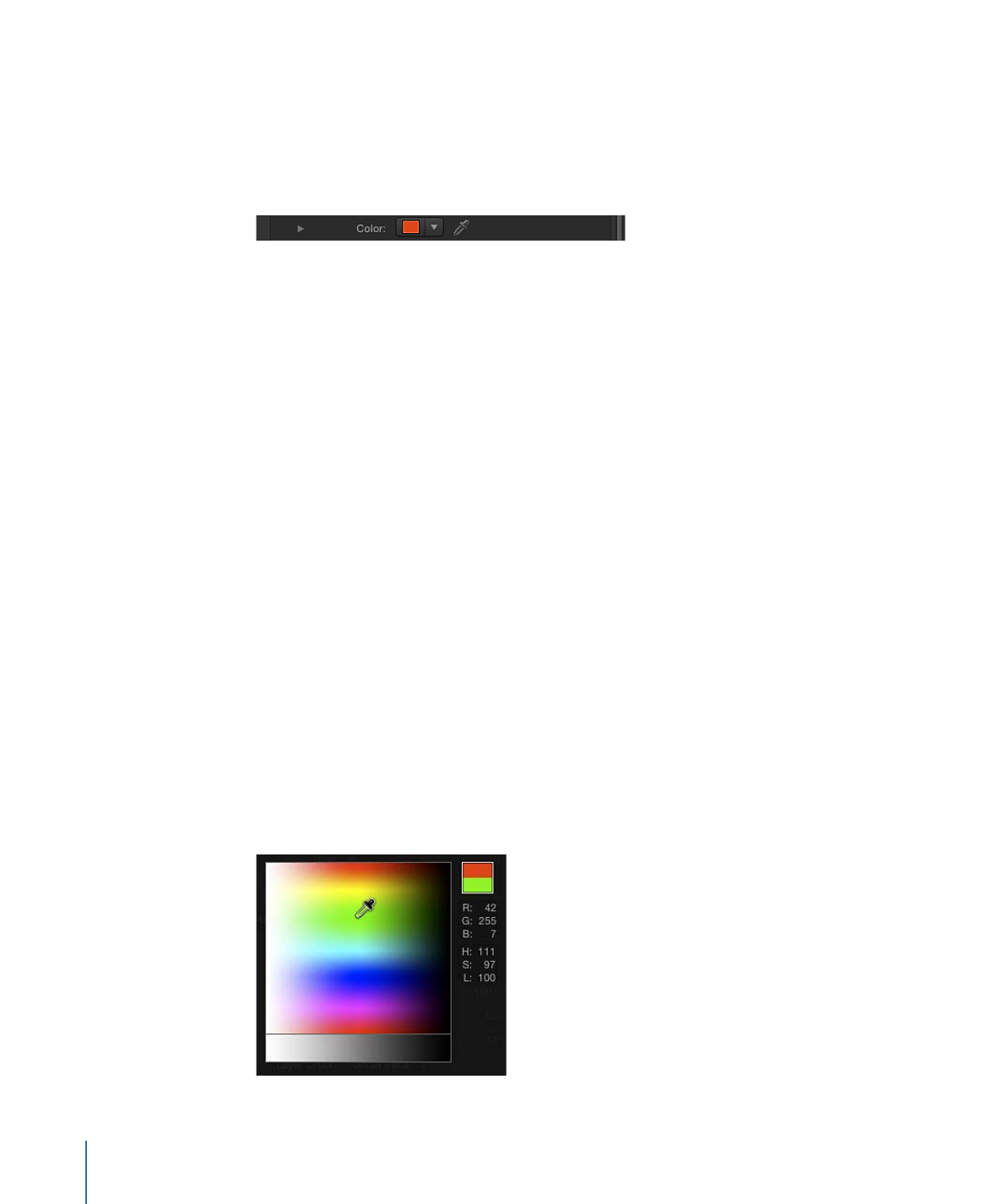
「Motion」のオブジェクトおよびエフェクトの多くには、調整可能な色属性があ
ります。色パラメータは、カラーウェル、ポップアップ・カラー・パレット、
Mac OS X の「カラー」ウインドウ、スポイト、カラーチャンネルのスライダな
ど、いくつかの標準コントロールを使って変更できます。
カラーウェル
カラーウェルは小さなカラーボックスで、クリックすると Mac OS X の「カラー」
ウインドウが開いて、選択したオブジェクトの新しい色を選ぶことができます。
カラーウェルは、現在適用されている色を示す色見本と下向きの矢印の 2 つの部
分で構成されます。
カラーウェルを使ってオブジェクトの色を変更するには
µ
色見本をクリックし、Mac OS X の「カラー」ウインドウから色を選択します。詳
しくは、「
「カラー」ウインドウ
」を参照してください。
µ
カラーウェルの下向きの矢印をクリックするか、Control キーを押しながらカラー
ウェルをクリックして、「Motion」のポップアップ・カラー・パレットから色を
選択します。
µ
スポイトをクリックしてから、キャンバス内で目的の色のオブジェクトをクリッ
クします。
µ
色コントロールの左側にある開閉用三角ボタンをクリックして、「赤」、「緑」、
「青」、および「不透明度」(該当する場合)の各スライダを表示します。
ポップアップ・カラー・パレット
Control キーを押しながらカラーウェルをクリックするか、または横の下向きの
矢印をクリックすると、「Motion」のポップアップ・カラー・パレットが表示さ
れます。上の領域内をクリックして、ヒュー、サチュレーション、および明るさ
のスペクトラムの中から色を選択します。グレイスケール値を選択するときは、
下のグラデーションをクリックします。
148
第 3 章
ユーザインターフェイスのコントロール
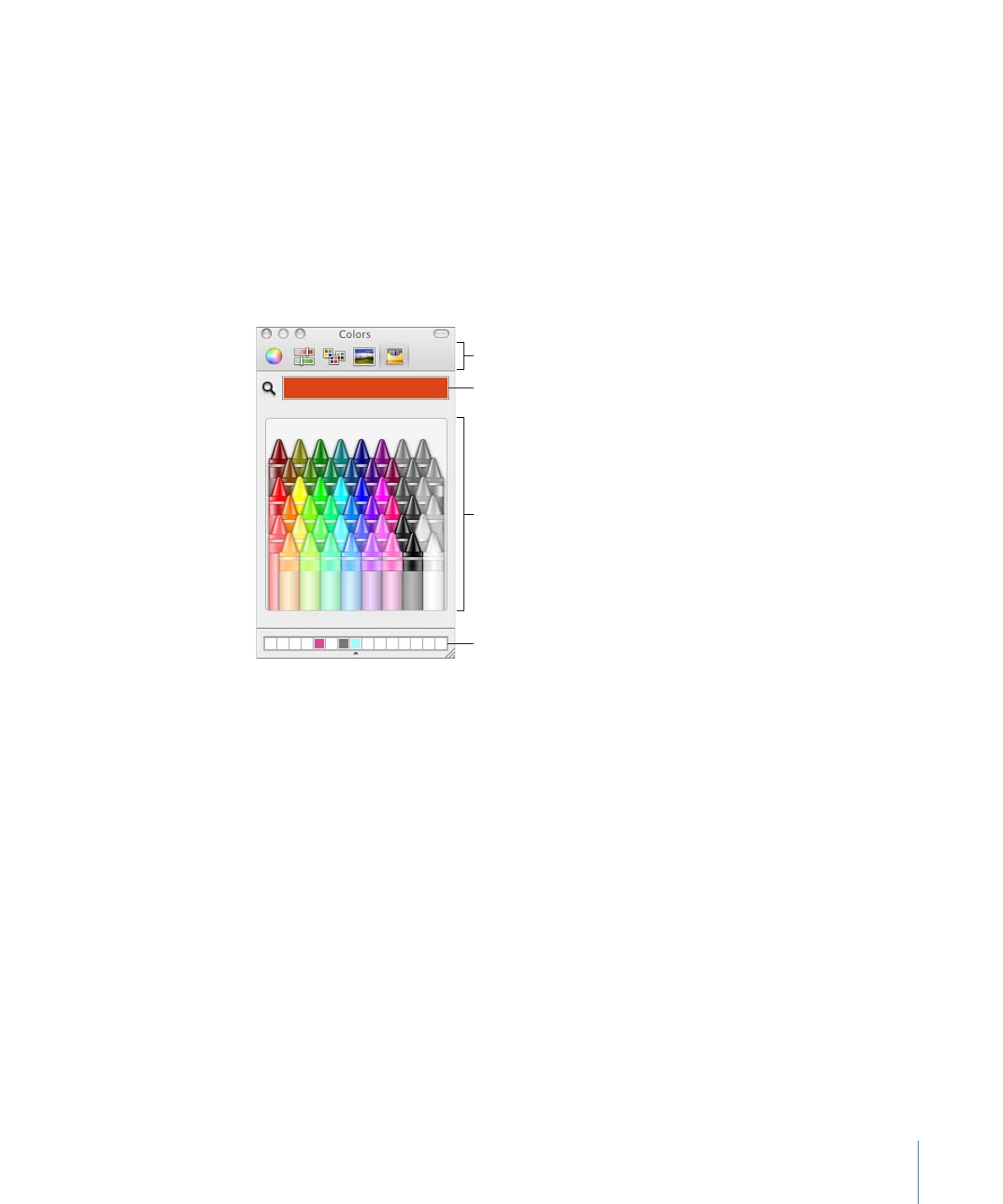
どちらかの領域内でドラッグすると、ポインタがスポイトになり、右の列にはサ
ンプリングした色の RGB 値と HLS 値が表示され、RGB 情報の上にある 2 つの色見
本には現在の色とサンプリングした色が表示されます。スペクトラムでサンプリ
ングすると、キャンバス内の選択されているオブジェクトが動的にアップデート
されます。